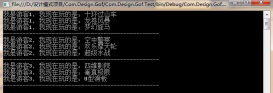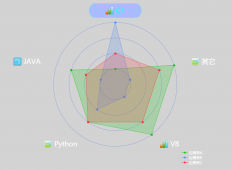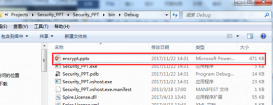excel表格中的迷你圖表能夠直觀地向我們展示出數據的變化趨勢。本文將介紹c#如何實現為表格數據生成迷你圖表,以及修改和刪除迷你圖表的方法。下面將詳細講述。
所用組件工具:spire.xls for .net
原excel圖表:

一、添加迷你圖表(折線圖、柱形圖、盈虧圖)
1.添加命名空間
|
1
2
3
|
using system;using spire.xls;using system.drawing; |
2.主要代碼
|
1
2
3
4
5
6
7
8
9
10
11
12
13
14
15
16
17
18
19
20
21
22
23
24
25
26
27
28
29
30
31
32
33
34
35
36
37
38
39
40
41
42
43
44
45
|
//創建一個workbook類對象并加載excel文檔workbook workbook = new workbook();workbook.loadfromfile(@"c:\users\administrator\desktop\sample.xlsx"); //獲取第一個工作表,在特定單元格添加文本并設置格式worksheet sheet = workbook.worksheets[0];sheet.range["h2"].text = "外貿進/出口額走勢";sheet.range["h2"].style.font.fontname = "arial narrow";sheet.range["h2"].style.font.color = color.black;sheet.range["a1:h5"].columns[7].columnwidth = 15f;sheet.range["h2"].style.font.isbold = true;sheet.range["h2:h5"].borderinside(linestyletype.thin);sheet.range["h2:h5"].borderaround(linestyletype.thin);//添加折線迷你圖sparklinegroup sparklinegroup1 = sheet.sparklinegroups.addgroup();sparklinegroup1.sparklinetype = sparklinetype.line;//設置折折線迷你圖格式sparklinegroup1.sparklinecolor = color.tomato;sparklinegroup1.highpointcolor = color.red;//設置添加折現迷你圖表的單元格以及圖表生成的數據范圍sparklinecollection sparklines1 = sparklinegroup1.add();sparklines1.add(sheet["b3:g3"], sheet["h3"]);//添加柱形迷你圖并設置圖表顏色sparklinegroup sparklinegroup2 = sheet.sparklinegroups.addgroup();sparklinegroup2.sparklinetype = sparklinetype.column;sparklinegroup2.sparklinecolor = color.palegreen;sparklinegroup2.highpointcolor = color.seagreen;//設置添加柱形迷你圖表的單元格以及圖表生成的數據范圍sparklinecollection sparklines2 = sparklinegroup2.add();sparklines2.add(sheet["b4:g4"], sheet["h4"]);//添加盈虧迷你圖并設置顏色sparklinegroup sparklinegroup3 = sheet.sparklinegroups.addgroup();sparklinegroup3.sparklinetype = sparklinetype.stacked;sparklinegroup3.sparklinecolor = color.skyblue;sparklinegroup3.highpointcolor = color.blue;//設置盈虧迷你圖表的單元格以及圖表生成的數據范圍sparklinecollection sparklines3 = sparklinegroup3.add();sparklines3.add(sheet["b5:g5"], sheet["h5"]); //保存文檔workbook.savetofile("添加迷你圖.xlsx", excelversion.version2010); |
調試運行項目程序,生成文件

二、修改迷你圖(圖表類型/數據范圍)
1.添加命名空間
|
1
2
3
|
using system;using spire.xls;using spire.xls.core.spreadsheet; |
2.主要代碼
|
1
2
3
4
5
6
7
8
9
10
11
12
13
14
15
|
//實例化一個workbook類,加載excel文檔workbook workbook = new workbook();workbook.loadfromfile("添加迷你圖.xlsx");//獲取第一個工作表worksheet sheet = workbook.worksheets[0];//修改第一個迷你圖組中迷你圖表類型和數據范圍isparklinegroup sparklinegroup = sheet.sparklinegroups[0];sparklinegroup.sparklinetype = sparklinetype.column;isparklines sparklines = sparklinegroup[0];sparklines.refreshranges(sheet.range["c3:g3"], sheet.range["h3"]);//保存文檔workbook.savetofile("修改迷你圖.xlsx", excelversion.version2010); |

三、刪除迷你圖表
1.添加命名空間
|
1
2
3
|
using system;using spire.xls;using spire.xls.core.spreadsheet; |
2.主要代碼
|
1
2
3
4
5
6
7
8
9
10
11
12
13
14
15
|
//實例化一個workbook類,加載excel文檔workbook workbook = new workbook();workbook.loadfromfile("添加迷你圖.xlsx");//獲取第一個工作表worksheet sheet = workbook.worksheets[0];//獲取第2個迷你圖isparklinegroup sparklinegroup = sheet.sparklinegroups[1];//從工作表中刪除圖表sheet.sparklinegroups.remove(sparklinegroup);//保存文件workbook.savetofile("刪除迷你圖.xlsx", excelversion.version2010); |
以上全部內容為本次關于excel迷你圖表生成、修改和刪除的全部操作,希望對你有所幫助。
這篇c# 添加、修改以及刪除excel迷你圖表的實現方法就是小編分享給大家的全部內容了,希望能給大家一個參考,也希望大家多多支持服務器之家。
原文鏈接:http://www.cnblogs.com/Yesi/archive/2017/12/14/8038310.html